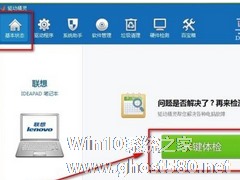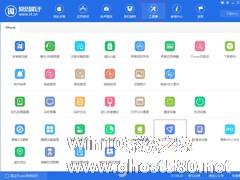-
驱动精灵如何清理垃圾?驱动精灵清理垃圾的方法步骤
- 时间:2024-11-06 07:04:29
大家好,今天Win10系统之家小编给大家分享「驱动精灵如何清理垃圾?驱动精灵清理垃圾的方法步骤」的知识,如果能碰巧解决你现在面临的问题,记得收藏本站或分享给你的好友们哟~,现在开始吧!
驱动精灵如何清理垃圾?最近小编发现驱动精灵也能清理系统垃圾,那么今天小编就给大家带来驱动精灵清理系统垃圾的具体方法步骤,让我们一起来看看吧。
方法/步骤
1、我们先打开驱动精灵,在基本状态页面中点击【一键体检】。

2、然后我们等待软件对电脑系统进行检测,整个检测过程大约2-3分钟。

3、这时检测完成后,会提示当前的检测结果,包括垃圾占用的空间,点击【立即清理】进入清理过程。

4、软件会再次对系统垃圾进行重新检测。

5、扫网完成后提示扫描出的垃圾文件数量和注册表垃圾数量,点击【一键清理】。

6、接下来在清理过程中,如果遇到较为重要的软件,会弹出提示窗口,确认是否清理这些软件的垃圾文件,我们点击软件后面的清理来确认清理过程。

7、上述垃圾清理完成后,如果有占用系统垃圾的软件正在运行中,还会提示要求将对应的软件【关闭并清理】,点击继续执行清理。

8、最终清理工作完成,提示共清理1G控件的垃圾文件,同时可以看到垃圾中各类文件所占据的比例。

以上就是驱动精灵清理垃圾的方法步骤啦,大家都学会了吗?还想了解更多的软件教程请关注系统之家。
以上就是关于「驱动精灵如何清理垃圾?驱动精灵清理垃圾的方法步骤」的全部内容,本文讲解到这里啦,希望对大家有所帮助。如果你还想了解更多这方面的信息,记得收藏关注本站~
【此*文为Win10系统之家文♂章,转载请注明出处!】
相关文章
-
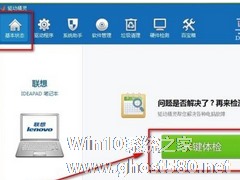
驱动精灵如何清理垃圾?最近小编发现驱动精灵也能清理系统垃圾,那么今天小编就给大家带来驱动精灵清理系统垃圾的具体方法步骤,让我们一起来看看吧。
方法/步骤
1、我们先打开驱动精灵,在基本状态页面中点击【一键体检】。
2、然后我们等待软件对电脑系统进行检测,整个检测过程大约2-3分钟。
3、这时检测完成后,会提示当前的检测结果,包括垃圾占用... -
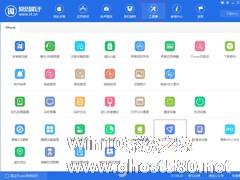
爱思助手如何清理手机垃圾?最近有小伙伴问我爱思助手怎样才能清理手机垃圾,今天小编就和大家一起来看看爱思助手清理手机垃圾的具体方法步骤。
方法/步骤
1、将iPhone手机连接至电脑,打开PC爱思助手,进入界面,点击【工具箱】——【清理设备垃圾】功能,
2、此时,我们可以看到两个清理项目,用户缓存文件和大文件,如图,
3、点击【扫描设备】... -

驱动精灵如何安装声卡?驱动精灵具有硬件检测、驱动升级、一键下载等功能,是一款专业的驱动管理和维护工具。驱动精灵要如何安装声卡呢,下面就给大家分享具体步骤。
1、打开进入到驱动精灵主界面之后,点击正中间的“立即检测”选项进行硬件驱动的检测,这款软件能够自动检测缺少的硬件驱动,之后只需要按照下文的步骤,用户就能够免受缺少声卡驱动的烦扰,就可以高枕无忧啦!如下图所示:
... -

如何使用驱动人生清理磁盘?驱动人生是一款非常受欢迎的驱动管理软件,用户们可以在里面进行驱动升级、备份等,那么在使用驱动人生中要如何清理磁盘呢,下面就给大家分享具体步骤。
1、首先需要进入到驱动人生的主界面,如下图所示:
2、紧接着找到下方的“清理优化”功能选项,用户可以在这里看到驱动人生能够帮助大家进行清理的项目,分别是驱动包清理、垃圾文件清理和闪电优化,进行...